Microsoft Teams er en utmerket plattform for digitale møter, men mange brukere ser på det som en enkel videosamtale-app. Det er først når de opplever begrensningene med enklere verktøy, at de innser behovet for en mer avansert løsning som Microsoft Teams.
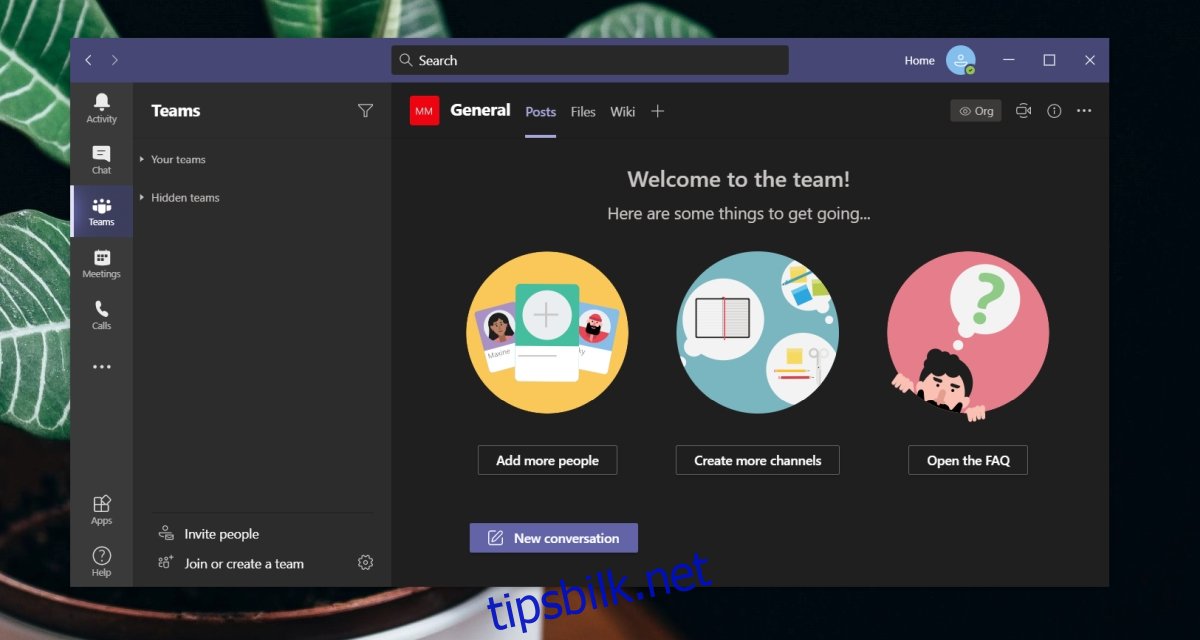
De 5 beste funksjonene i Microsoft Teams for nettmøter
Hvis du har hørt mye om Microsoft Teams, men er usikker på hva som skiller det fra andre verktøy for digitale møter, kan du se nærmere på denne listen.
1. Planlegging og invitasjoner til møter
Det er lett å sette opp spontane møter med de fleste verktøy, men planlegging er mer komplisert. Når et møte er planlagt, må mer enn bare tid og dato deles. En lenke deltakerne kan bruke for å bli med i møtet er også nødvendig.
I teorien kan man dele møtelenken like før møtestart, men dette er upraktisk og tar verdifull tid fra selve møtet. Med Microsoft Teams kan du opprette en invitasjon og sende den til alle som skal delta. Invitasjonen kan oppdateres, og den inneholder lenken til møtet. Deltakerne klikker bare på «Bli med»-knappen.
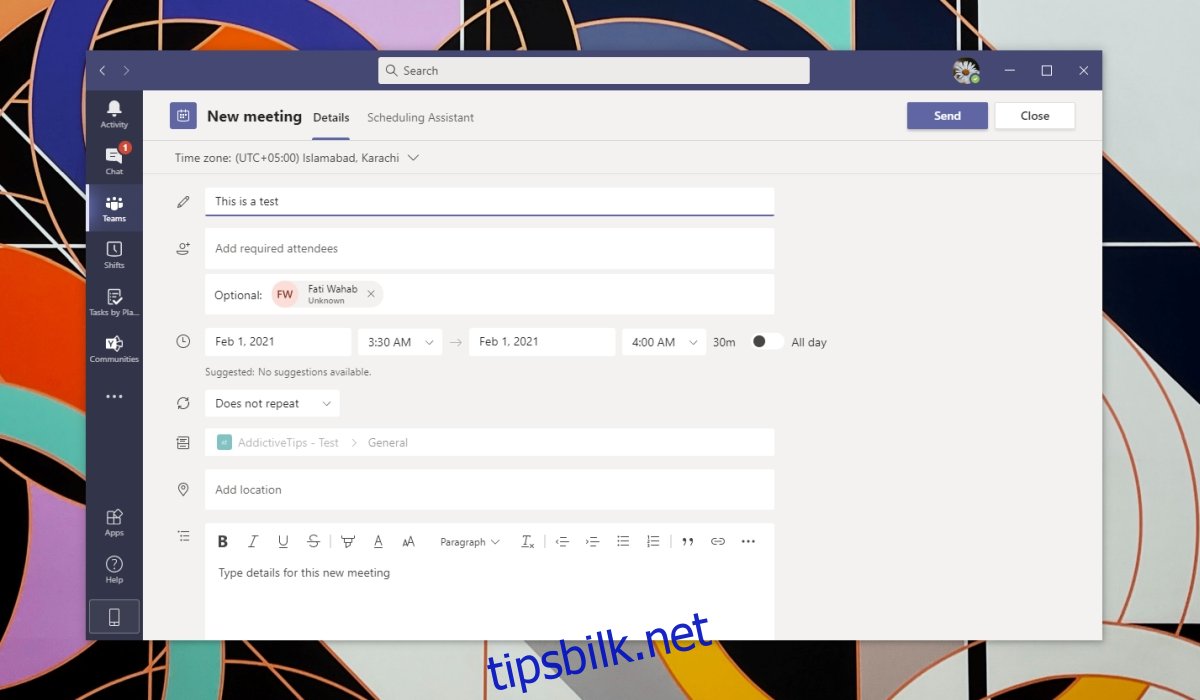
2. Grupperom
Grupperom er en relativt ny funksjon i Microsoft Teams. Disse rommene opprettes innenfor et eksisterende møte, og deltakerne er en undergruppe av alle møtedeltakerne.
Grupperom gjør det mulig for deltakerne å forbli i hovedmøtet, men samtidig ha egne mindre undermøter. De kan lett flytte mellom rommene og tilbake til hovedmøtet etter behov.
Tenk deg et stort møte der deltakerne deler seg i mindre grupper for å diskutere, og deretter samles igjen. Grupperom er en digital utgave av dette.
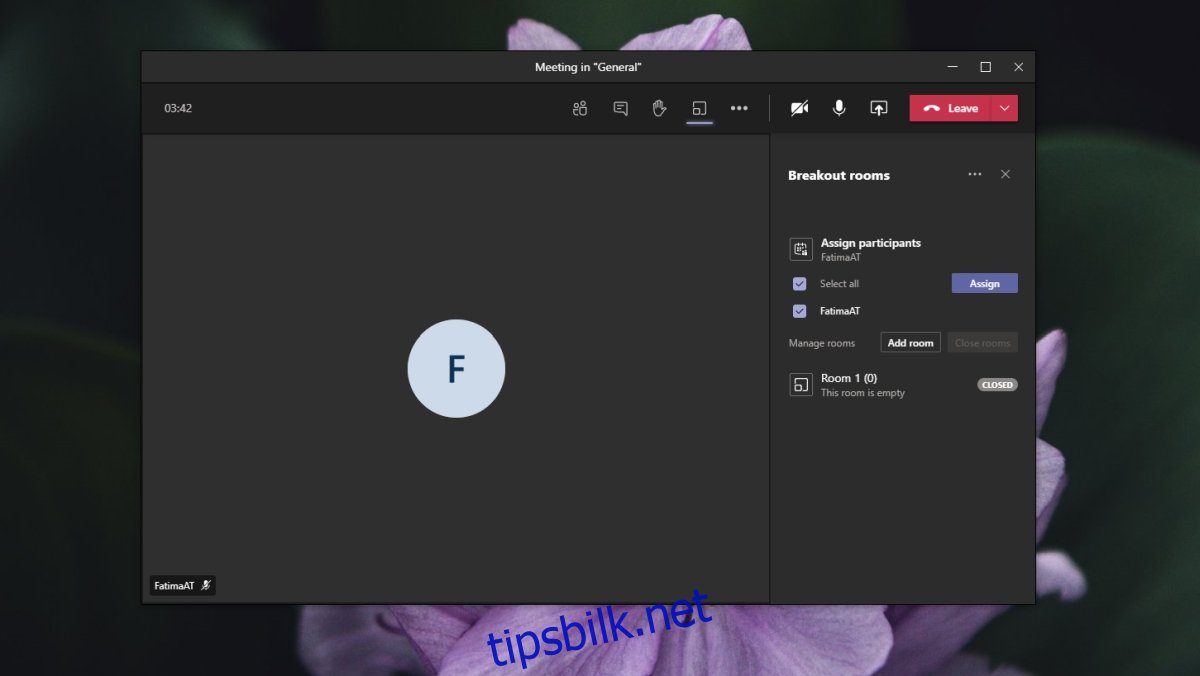
3. Presentasjonsmodus: Skjermdeling og kontrollforespørsler
De fleste verktøy for videosamtaler gir mulighet for skjermdeling, også de som fungerer på mobile enheter. Men bare skjermdeling er ofte ikke nok for et effektivt møte.
Microsoft Teams har en avansert presentasjonsmodus som lar brukere presentere PowerPoint-presentasjoner, se presentasjonsnotater og kontrollere hvilke lysbilder deltakerne ser og navigerer til.
Skjermdelingsmodusen gjør det mulig å be om kontroll over en delt skjerm eller et program. I tillegg til å be om kontroll, kan presentatøren også frivillig gi kontroll via funksjonen «Gi tilgang».
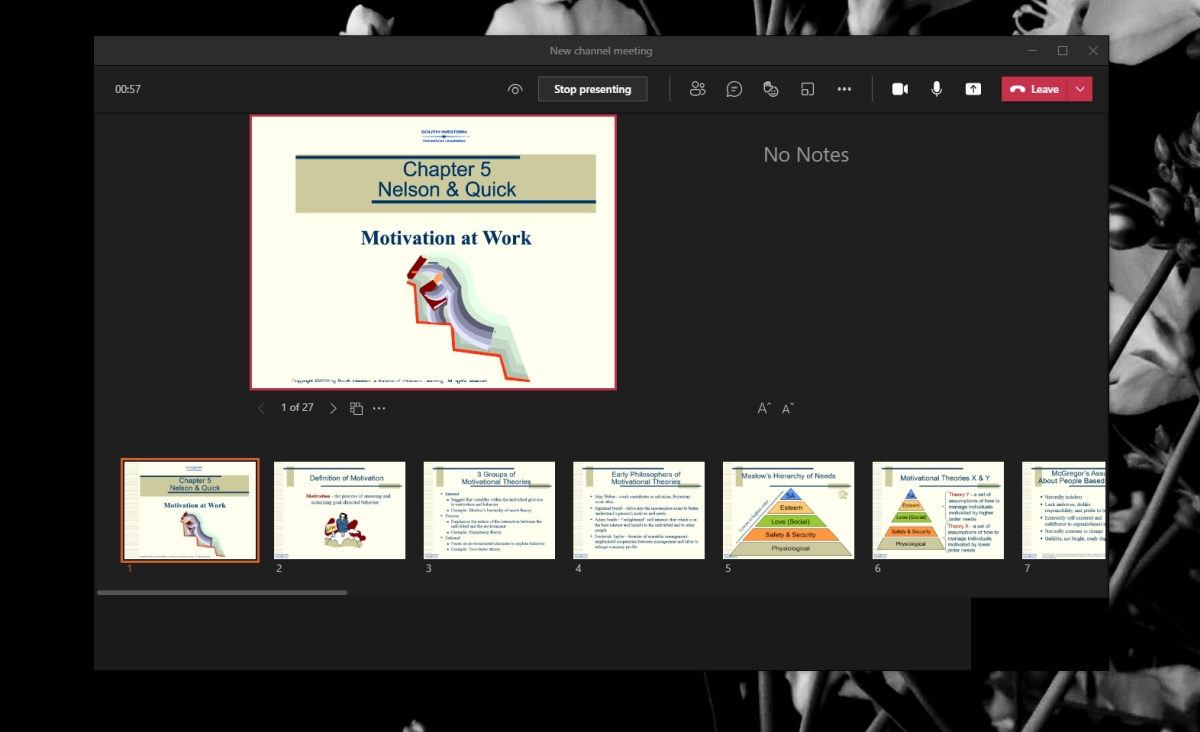
4. Bakgrunner og bakgrunnsuskarphet
Hvis du ikke har et eget hjemmekontor, eller ønsker å unngå at andre personer dukker opp i bakgrunnen under en videosamtale, er det nyttig å gjøre bakgrunnen uskarp eller legge til en tilpasset bakgrunn.
Microsoft Teams tilbyr denne funksjonen, og den fungerer utmerket. Den kan nøyaktig identifisere en person, isolere vedkommende fra bakgrunnen og gjøre den uskarp eller bytte den helt ut. Funksjonen er tilgjengelig for skrivebordsapplikasjonen, men ikke nettversjonen.
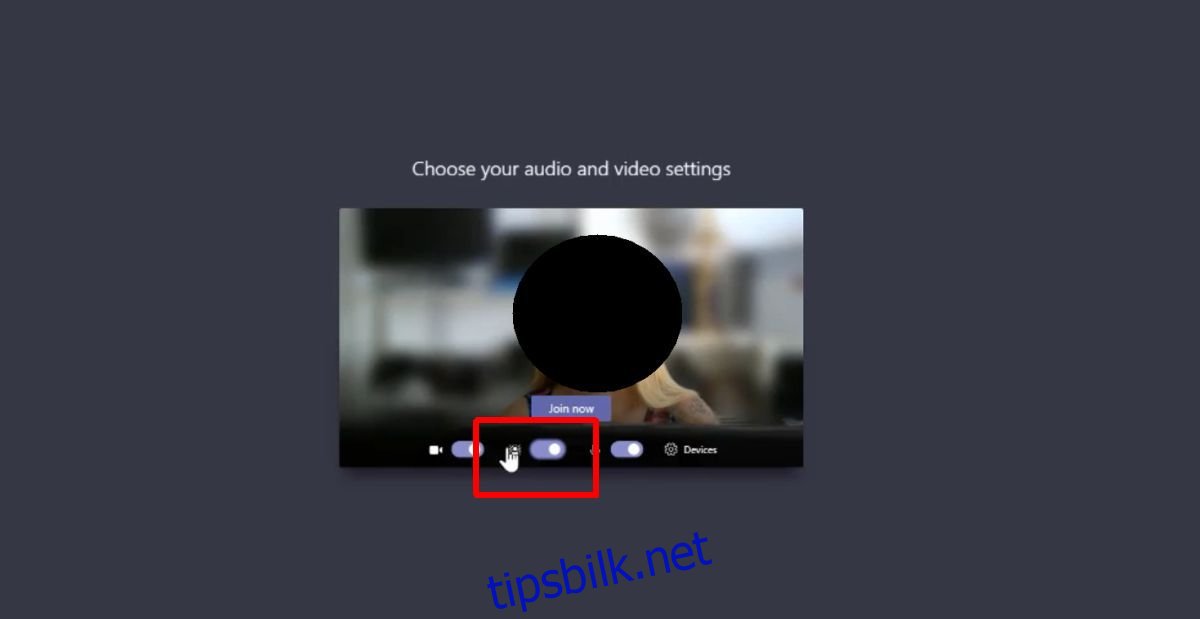
5. Opptak og transkripsjoner
Fysiske møter er ofte organisert rundt agendaer og følges opp i etterkant med referat. Det er ingen grunn til å slutte med dette i digitale møter.
Microsoft Teams lar brukerne ta opp møtet, og kan også generere en transkripsjon. Denne funksjonen krever en bedriftslisens, men transkripsjonen er nøyaktig og slipper manuelt arbeid.
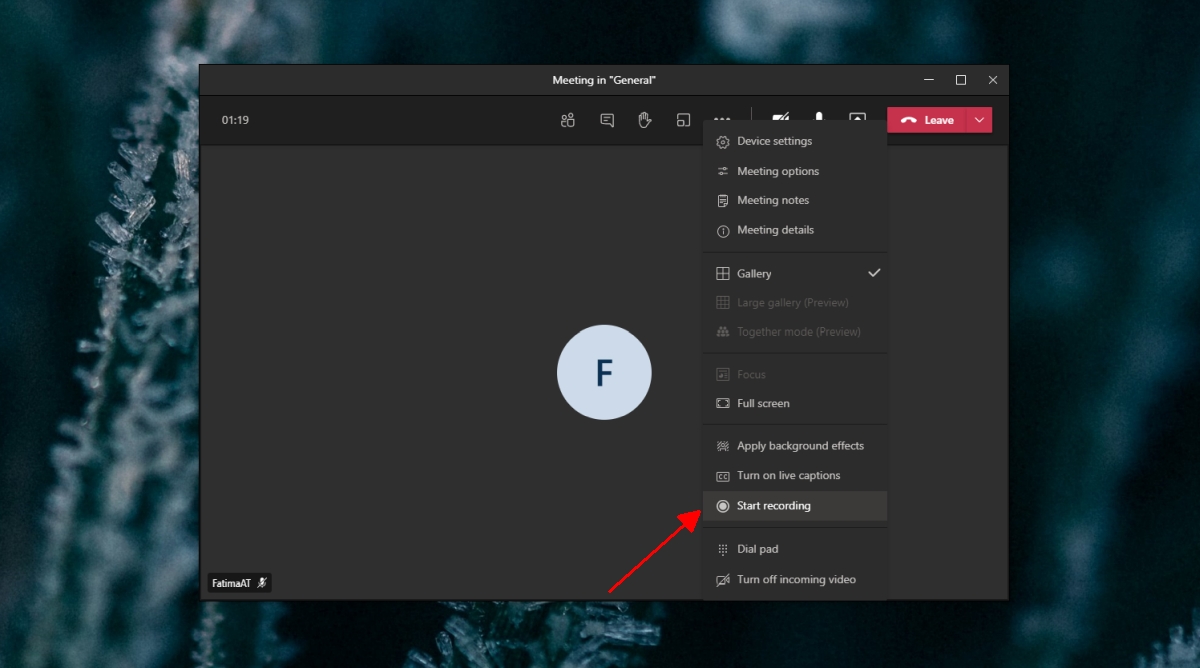
Konklusjon
Dette er bare en kort liste over møtefunksjonene i Microsoft Teams. Møter er bare en del av appen, den tilbyr også skiftplanlegging, et omfattende anropssystem og utmerket samarbeid. Det finnes andre verktøy for møter med lignende funksjoner, men de er ofte begrenset til møtefunksjonalitet og mangler bredere funksjoner utenfor nettmøter.